日期
添加“日期”
新建一款表盘(或编辑已有的一款表盘),从表盘制作工具顶部工具栏中添加“日期 - 日期”模块,在左侧菜单中选中“日期”
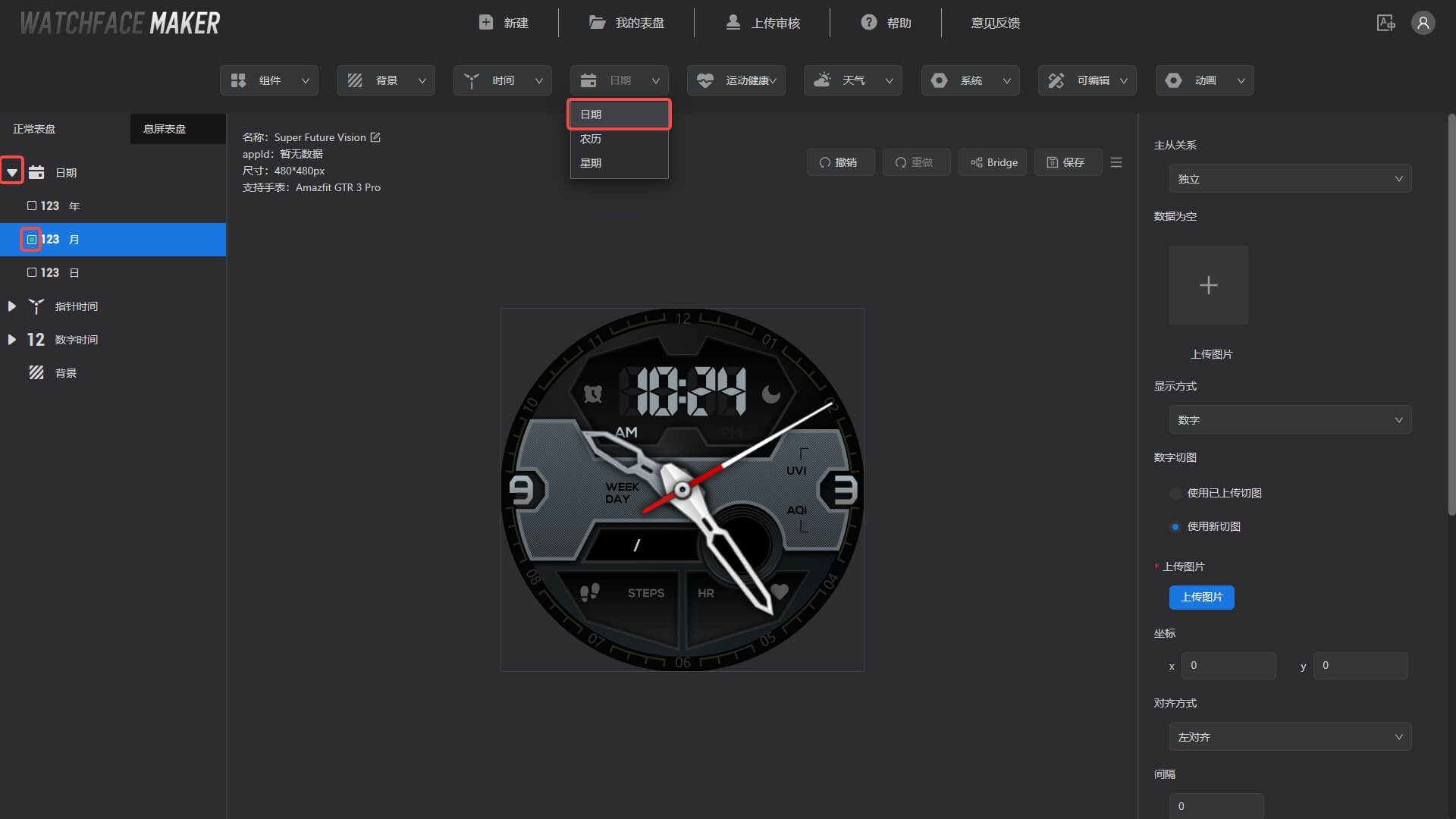
添加“月”
- 展开“日期”下拉框,选中“月”
- 在右侧操作栏中,“主从关系”选择“独立”
- 上传一张数据为的空图片
- “显示方式”选择“数字”
- “数字切图”选择“使用新切图”
- 将准备好的数字切图进行上传
- 设置坐标为(316, 232)

- 上传一张数据类型图
- 将坐标设置为(344, 232)
- 操作完成后可以进行月份数据的预览
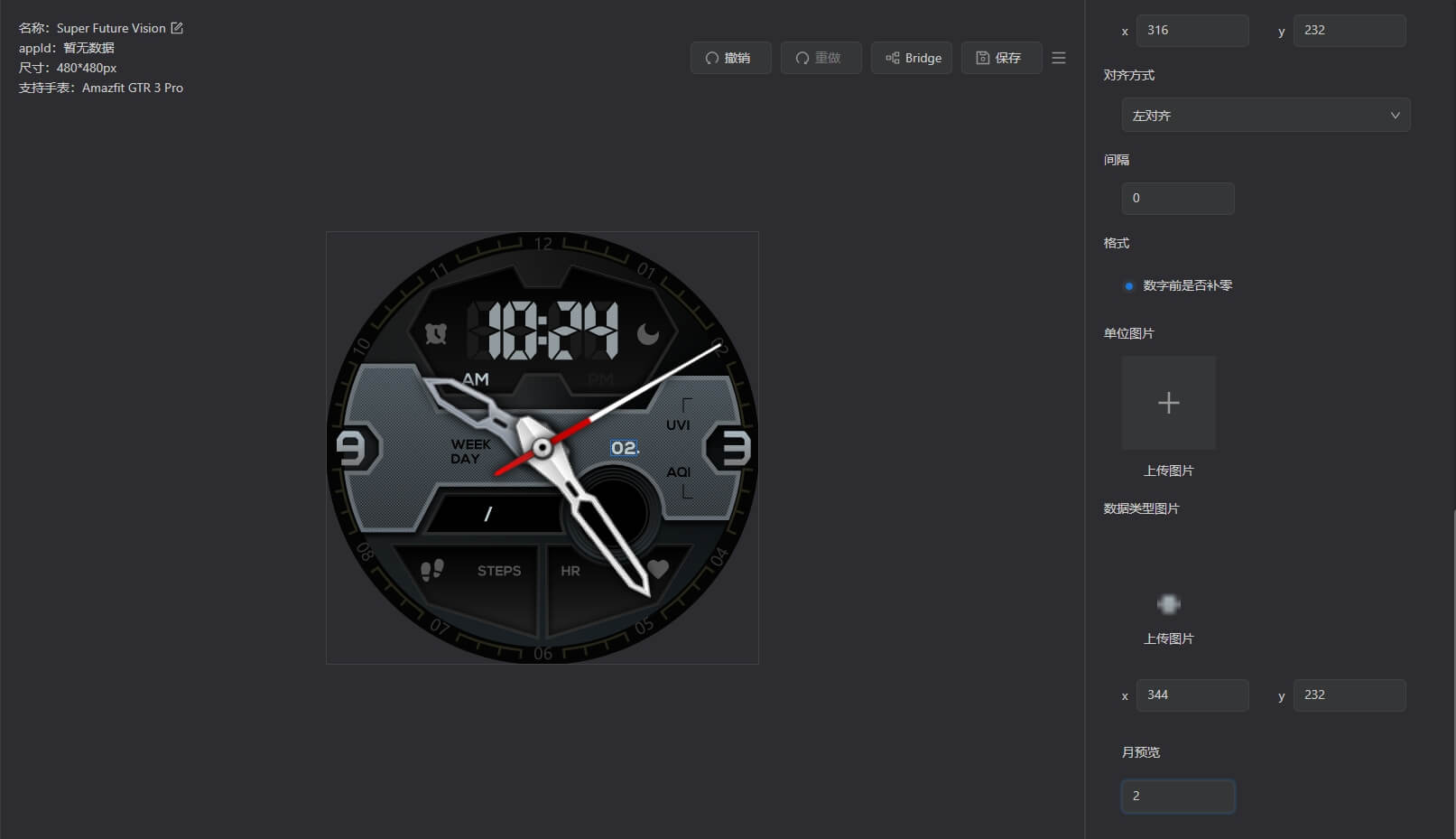
添加“日”
以同样的方式添加日数据
- 上传一张数据为空图片
- “数字切图”选择“使用已上传切图”
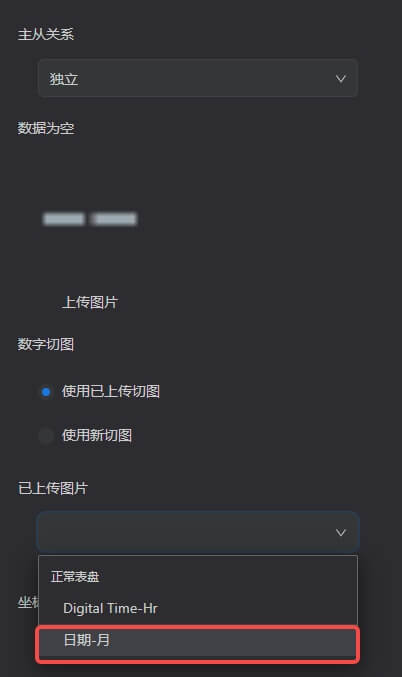
- 将坐标设置为(348, 232)
- 其他参数默认即可
- 操作完成后可以进行日期数据的预览
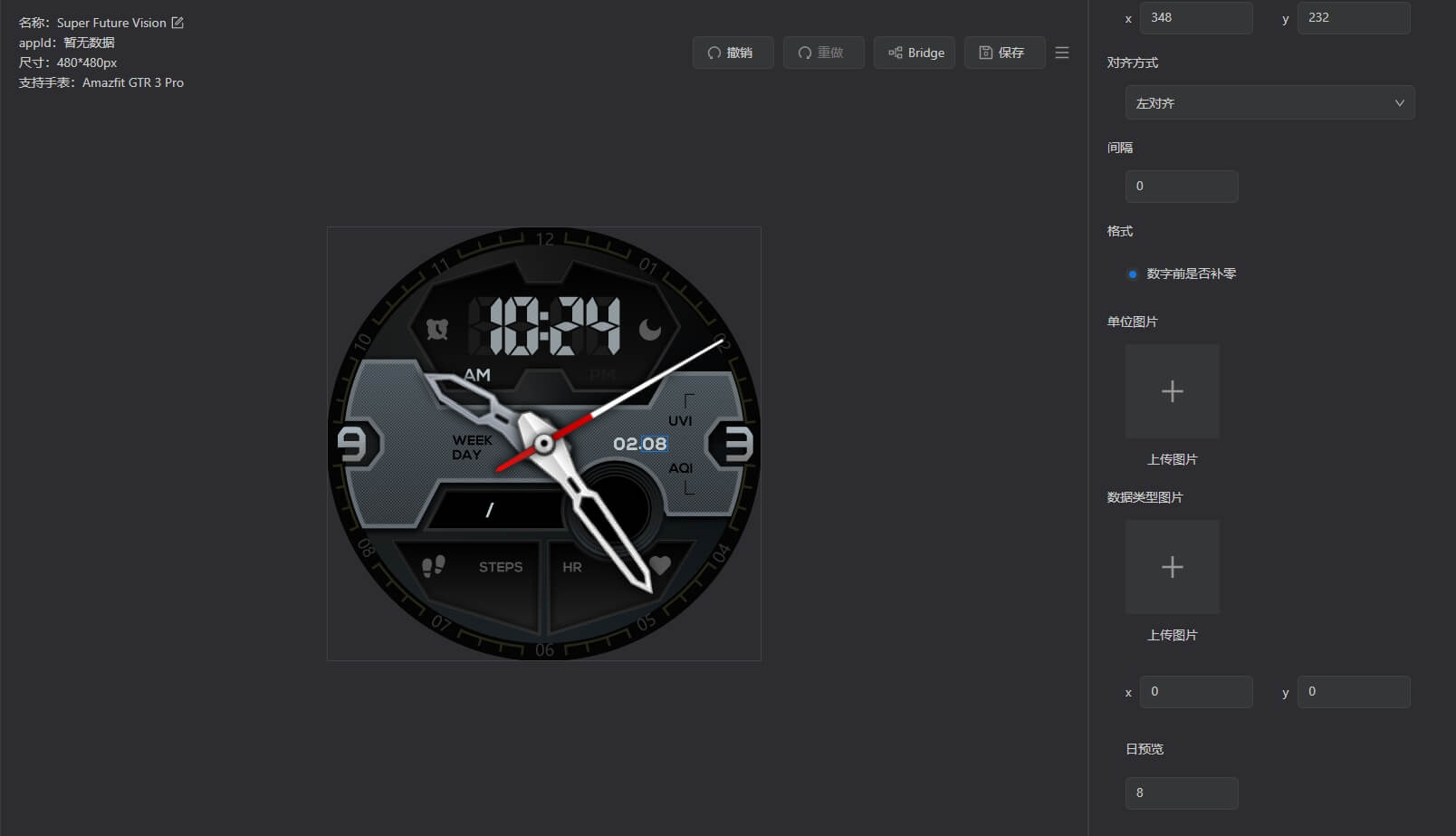
- 可参考上述步骤添加“年”,此处不做演示
其他配置
- 可配置“对齐方式”,“左对齐”、“左右居中”或“右�对齐”
- 可配置“间隔”(数字与数字间、数字与单位间的间隔),此处为 0
- 可配置“格式”(数字是否补零),此处选择补零
- 可增加“单位图片”,此处为空
- 可添加“跟随”,选择跟随后,该元素的“数字切图”、“对齐方式”、“间隔”无法编辑且跟随前一元素
- 可修改“显示方式”至“图片”,除了“对齐方式”、“间隔”、“格式”无法编辑,其他配置项与选择“显示方式” - “数字”时相同
添加“星期”
新建一款表盘(或编辑已有的一款表盘),从表盘制作工具顶部工具栏中添加“日期 - 星期”模块,在左侧菜单中选中“星期”
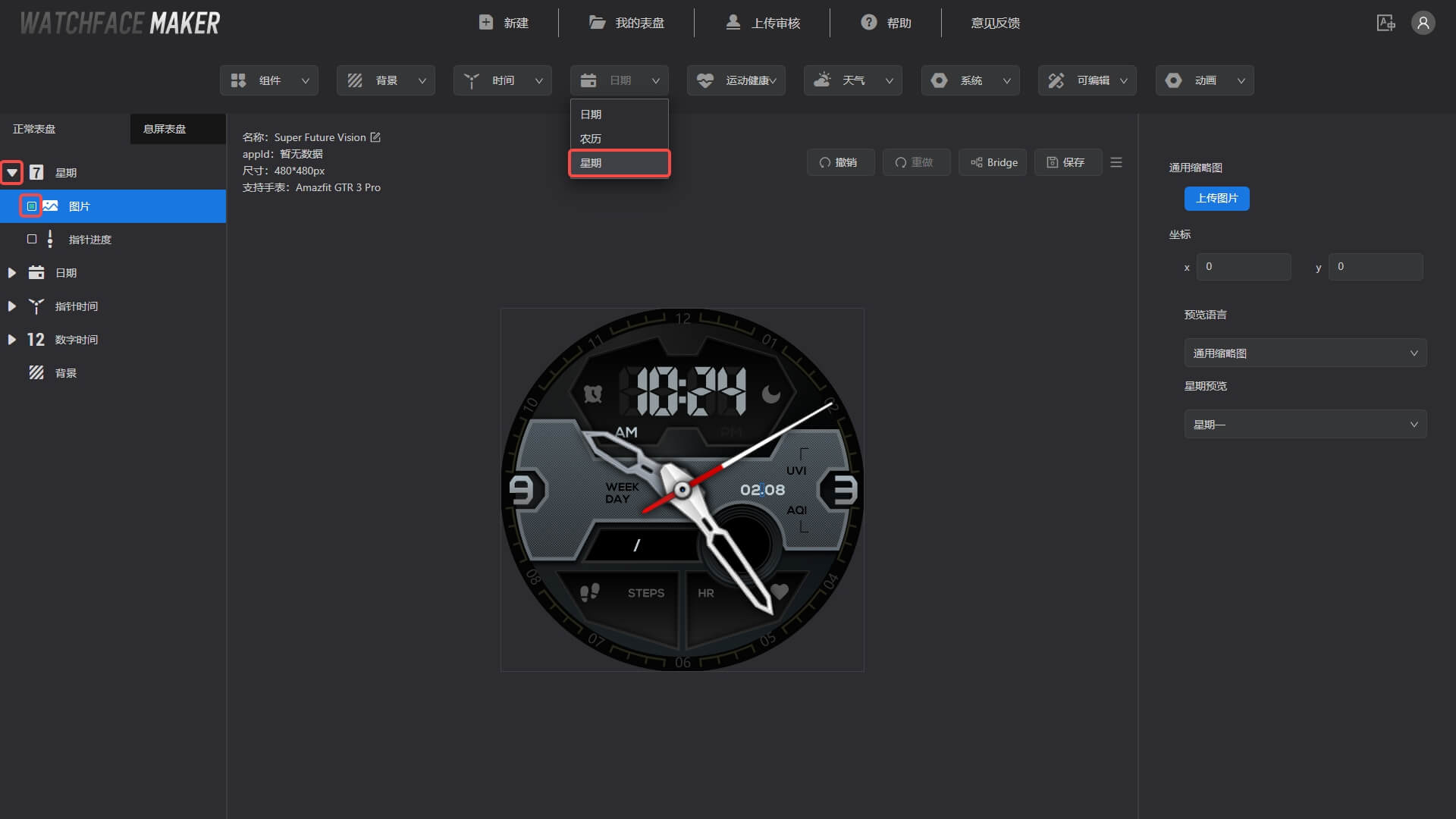
添加“图片”
- 展开左侧“星期”菜单栏,选中“图片”
- 在右侧菜单栏上传星期一 ~ 星期日,七张星期图
- 将坐标设置为(44, 167)
- 可在“星期预览”中进行切换,查看效果
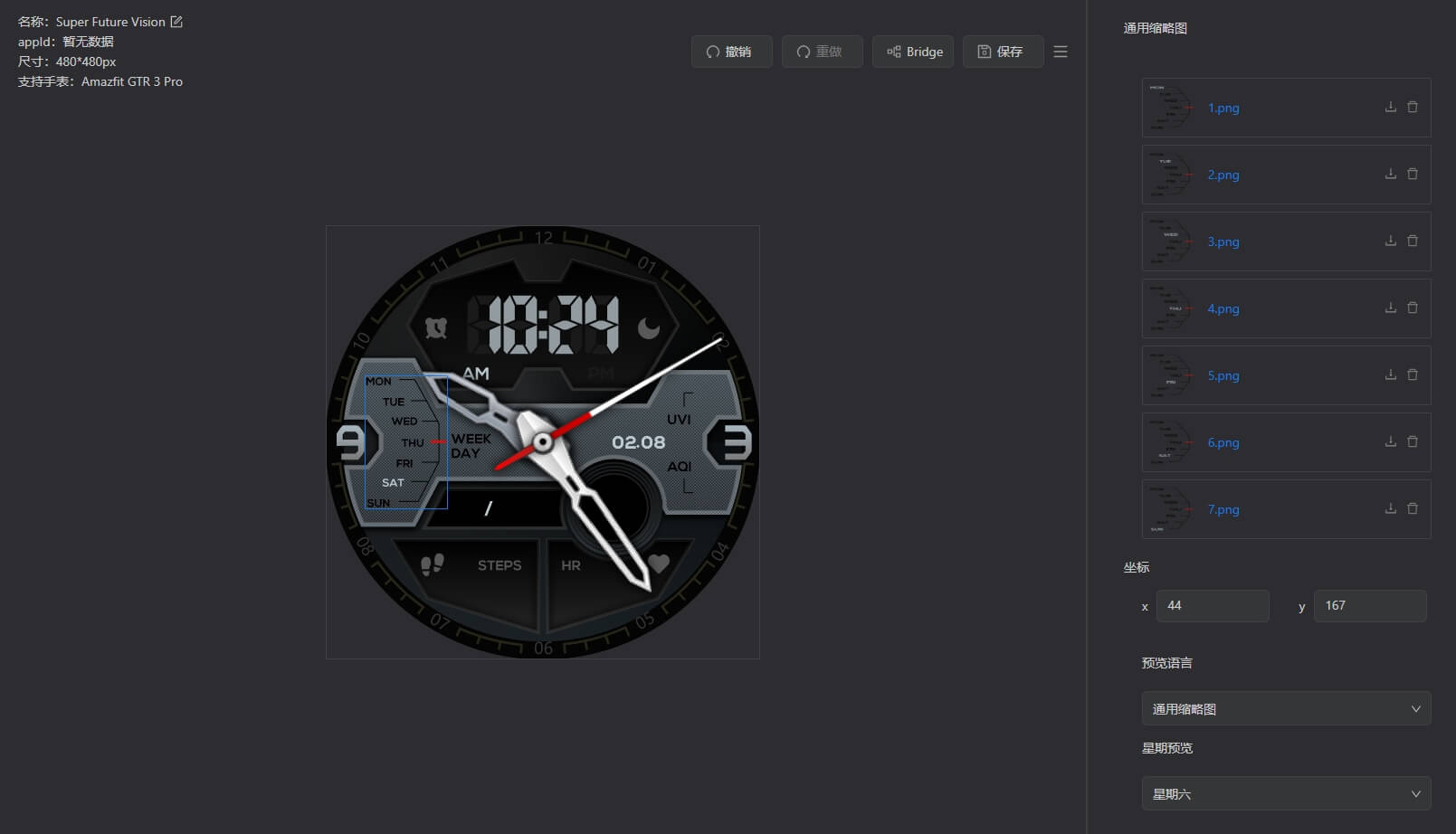
添加“指针进度”
- 展开左侧“星期”菜单栏,选中“指针进度”
- 在右侧菜单栏上传指针图片
- 将“表盘旋转中心”设置为(44, 167),“指针旋转中心”设置为(19, 59),“指针范围”设置为 10 到 140 度
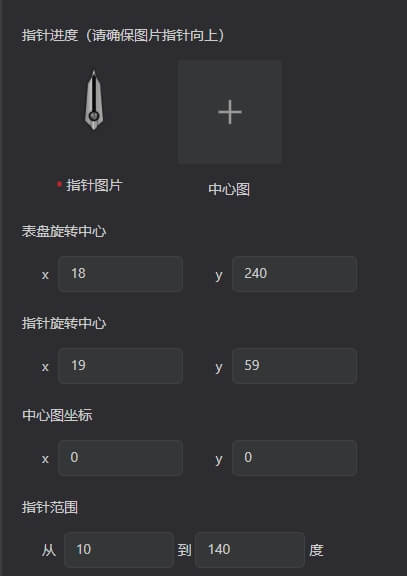
- 可在“指针进度预览”中进行切换,查看效果
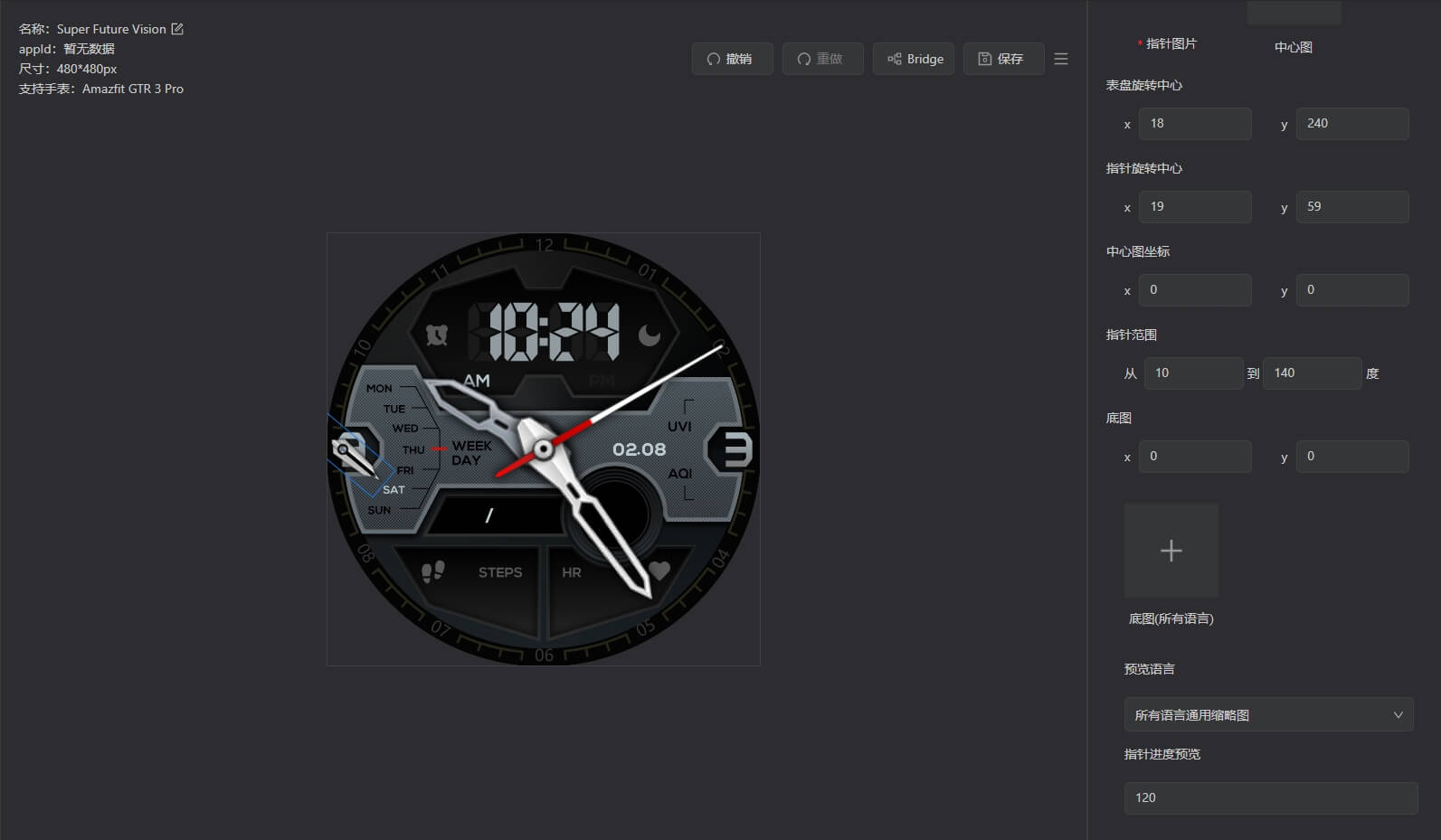
其他配置
- 可上传“底图”并配置底图坐标,作为“指针图片”的旋转背景
注意事项
无